В Linux терминалът е много ефективен и сигурен начин за комуникация с вашата система. Тоновете команди ви позволяват да изпълнявате различни задачи и операции в Linux. Ще се съсредоточим върху командата „изключване“ с подробности и примери в тази статия.
Командата за изключване на Linux дава на всички процеси сигнал и време за запазване на напредъка, преди системата да изгасне. Процесът „init“ променя „нивото на изпълнение“, когато бъде подканен от командата „изключване“. „Init“ е родител на всички процеси на вашата система и инициира или затваря други процеси според командата, която потребителят му дава.
Системата Linux може да бъде изключена с команда „изключване“ по различни начини. Нека проверим как!
Синтаксис на командата за изключване:
По-долу е показан основният синтаксис на командата „изключване“:
$ sudo изключване [ОПЦИИ] [ВРЕМЕ] [СЪОБЩЕНИЕ]На мястото на [[OPTION] “могат да се използват различни опции, като„ -h “, който се използва за спиране и спиране на системата, и„ -r “, който се използва за рестартиране. Операцията за изключване може също да бъде насрочена, като се посочи часът на мястото на аргумента „[TIME]“ и дори низ от съобщение за всички потребители на мястото на „[MESSAGE]“.
За повече помощ относно всички опции използвайте следната команда:
$ sudo изключване - помощ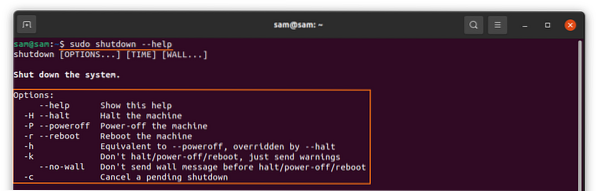
Използване на командата „изключване“:
Когато използвате командата „изключване“, просто отворете терминала и въведете командата, след което натиснете ENTER. Командата по-долу ще изключи машината след една минута, което е времето по подразбиране:
$ sudo изключване
Планиране на спирането:
Както беше обсъдено по-горе, изключването може да бъде насрочено и чрез посочване на часа, например:
$ sudo изключване 5
Горната команда ще извърши операцията по изключване след 5 минути. Освен това, системата може също да бъде изключена в точно определено време, например, ако искате да планирате спиране в 10 часа, след това използвайте следното:
$ sudo изключване 10:00
И ако искате да изключите системата си в 22:00, използвайте дадената по-долу команда:
$ sudo изключване 22:00
Изключване на системата незабавно:
За да изключите незабавно системата, използвайте израза „сега“ след командата „изключване“, въведете споменатата по-долу команда в терминала:
$ sudo изключване сегаИли
$ sudo изключване 0Изключване на системата с персонализирано съобщение:
Този метод е полезен, когато има множество потребители. Низът на съобщението може да се използва за уведомяване на всички потребители за причината за спирането. Също така е важно да посочите времето, когато използвате командата „изключване“ с персонализирано съобщение, вземете например приложената команда по-долу:
$ sudo shutdown 10 "Системата ще се изключи след десет минути за важно надграждане"
Система за рестартиране:
Рестартирането на системата означава рестартиране на системата след изключване. Точно като изключване, рестартирането може да бъде насрочено и с персонализирано съобщение. Използвайте аргумента “-r” с командата “shutdown”, за да рестартирате системата:
$ sudo изключване -r
И да планирате рестартиране, както е показано в командата по-долу:
$ sudo shutdown -r 10 „Системата се рестартира след 10 минути“
За незабавно рестартиране използвайте приложената команда:
$ sudo shutdown -r сегаАнулиране на изключването:
Планираното изключване може да бъде отменено по всяко време с помощта на командата, спомената по-долу:
$ sudo изключване -c
Процесът на планирано изключване може също да бъде отменен със съобщение, например:
$ sudo shutdown -c “Отмяна на надстройката на системата”
Тази команда обаче не може да се използва, ако незабавно изключвате системата си с израза „сега“.
Заключение:
В този пост проучихме и разбрахме как да използваме командата „изключване“ с различни опции. Също така е много ефективен и безрисков начин за затваряне на всички процеси и изключване на системата. Дори ви позволява да планирате спиране и рестартиране със съобщение. Въпреки че функцията „изключване“ може да се изпълни чрез GUI, извършването й през целия процес в терминала е много по-контролирано и защитено.
 Phenquestions
Phenquestions


